خطای No Sim: وقتی گوشی آیفون تان سیم کارت شما را نمی خواند چکار کنید؟
اگر اتصال گوشی شما از شبکه های تلفن همراه قطع شده باشد، قادر به برقراری یا دریافت تماس نخواهید بود و نمی توانید از داده های بی سیم 4G استفاده کنید. دلایل زیادی برای اتفاق افتادن این مسئله وجود دارد از جمله این که آیفون سیم کارت را شناسایی نمی کند.
شما با دیدن پیامی مبنی بر هیچ سیم کارتی نصب نشده است از این موضوع باخبر می شوید. یا ممکن است متوجه شوید که بالا و سمت چپ صفحه نمایش تان، نام و یا نقطه های سیگنال حامل با عبارت No SIM یا Searching جایگزین شده است.
در بسیاری از این موارد، این مشکل به خاطر درست جا نخوردن سیم کارت تان اتفاق می افتد. برای رفع این مشکل به چیزی بیشتر از یک سنجاق دفتر نیاز ندارید. حتی اگر با این روش هم نتوانستید مشکل تان را حل کنید راه های آسان دیگری برای تعمیر آن وجد دارد. در این جا می بینید که اگر آیفون شما خطای No SIM را بدهد چه کار باید بکنید؟
حل مشکل نخواندن سیم کارت No Sim گوشی اپل ایفون
مرحله 1: دوباره جا زدن سیم کارت
برای حل مشکلات مربوط به سیم کارت ابتدا باید موقعیت سیم کارت را بدانید. این موقعیت بسته مدل گوشی آیفون تان فرق می کند. برای مثال در گوشی های آیفون، آیفون 3G، آیفون 3GS به دنبال دکمه hold و جک هدفون در بالای گوشی باشید. شما اسلاتی با یک سوراخ کوچک بر روی آن پیدا می کنید. این خشابی است که سیم کارت را درون خود نگه می دارد.
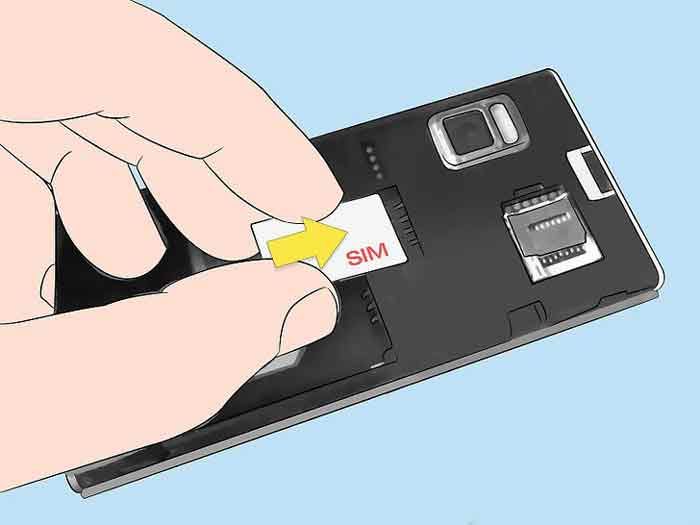
در آیفون 4 و گوشی های جدیدتر خشاب سیم کارت سمت راست تلفن قرار دارد. آیفون 4 و iPhone 4s از میکروسیم استفاده می کند درحالی که مدل های جدید تر دارای نانو سیم هستند که اندکی کوچکتر و مدرن تر از سیم کارت می باشد.
برای دوباره جا زدن سیم کارت در اسلات خودش، از یک سنجاق یا ابزار برداشتن سیم کارت اپل استفاده کنید، سنجاق را باز کنید و یک انتهای آن را به آرامی به داخل حفره روی خشاب سیم کارت فرو ببرید. با این کار خشاب سیم کارت از درون اسلات خودش به بیرون می پرد. دوباره آن را به سرجایش برگردانید و مطمئن شوید که کاملا محکم در جایگاه خود قرار گرفته است.
بعد از چند ثانیه(کمتر از یک دقیقه) صبر کنید، خطای سیم کارت نصب نشده بایستی ناپدید شود و نام آنتن های موبایل و سیگنال های حامل مورد استفاده تان به جای آن در گوشه سمت چپ صفحه نمایش تان ظاهر شود. اگر تغییری نکرد این بار سیم کارت را به طور کامل بیرون بیاورید و ببینید خشابی که در آن سیم کارت را قرار می دهید کثیف و پرگرد و خاک هست. اگر بود آن را تمیز کنید، دمیدن هوا به درون اسلامت خوب است اما یک پرتابه از هوای فشرده همیشه بهتر است. بعد از این کار مجددا سیم کارت را سر جایش قرار دهید.
مرحله 2: آپدیت iOS
اگر با جا زدن مجدد سیم کارت بازهم تغییری حاصل نشد، این بار باید بررسی کنید که آیا آپدیتی برای iOS سیستم عامل آیفون وجود دارد یا نه. قبل از انجام این کار نیاز دارید تا به شبکه Wi-Fi متصل شوید و به اندازه کافی باتری داشته باشید. هر گونه آپدیت های موجود را نصب کنید و ببینید آیا مشکل سیم کارت آیفون شما را حل کرده است یا نه.
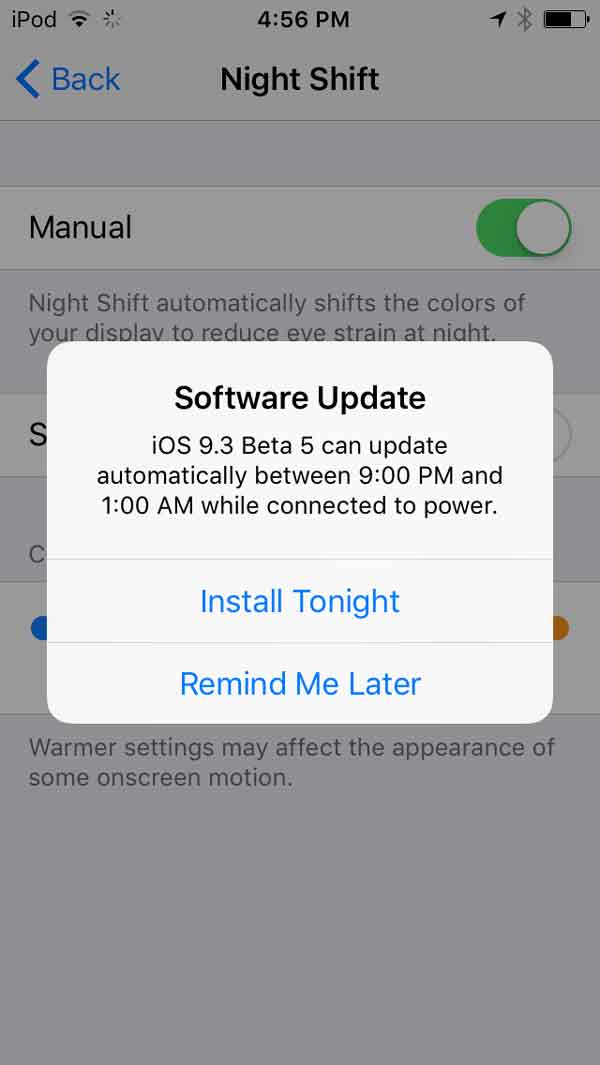
برای بروزرسانی یا آپدیت iOS به ترتیب زیر عمل کنید:
Setting>General>Software Update
اگر نسخه جدیدی موجود بود، دستورالعمل های روی صفحه را اجرا کنید تا نصب شود.
مرحله 3: حالت هواپیما را روشن و خاموش کنید
اگر آیفون شما همچنان خطای سیم کارت می دهد، مرحله بعدی این است که حالت هواپیما را روشن و مجددا خاموش کنید. انجام این کار می تواند اتصال آیفون به شبکه های تلفن همراه را بازتنظیم کند و ممکن است مشکل آن را حل کند.
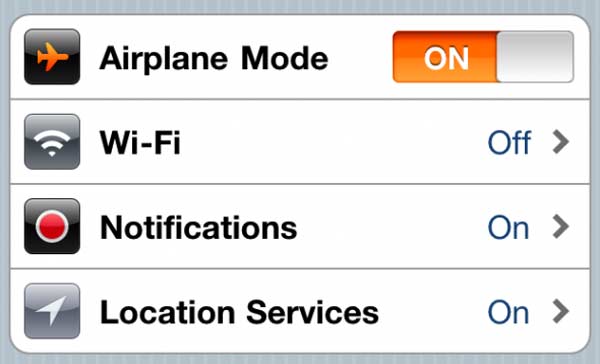
برای انجام این کار انگشت خود را از پایین صفحه نمایش به سمت بالا بکشید تا مرکز کنترل ظاهر شود. سپس روی آیکن airplane در سمت چپ ضربه بزنید تا رنگی شود. یک یا دو ثانیه ضربه بزنید تا دوباره آیکن به حالت بی رنگ ابتدایی خود در بیاید. انگشت خود را از بالا به سمت پایین بکشید تا مرکز کنترل مخفی شود. چند ثانیه ای صبر کنید تا ببینید مشکل حل شده است یا نه.
مرحله 4: ریستارت کردن آیفون
اگر هیچ کدام از مراحلی که تا کنون انجام دادید مشکل تان را حل نکرد، گام بعدی شما حل همه منظوره بسیاری از مشکلات آیفون یعنی ریستارت کردن است. شاید تعجب کنید از این که چه مقدار از مشکلات آیفون را می توان صرفا با یک ریستارت کردن ساده حل و فصل کرد.
1-برای ریستارت کردن دکمه hold(دکمه برقراری یا قطع تماس) که در مدل های قدیمی تر اغلب در سمت راست و بالا و در مدل های جدیدتر در پهلوی راست گوشی است را فشار دهید.
2-دکمه را آنقدر نگهدارید تا نوار لغزنده ای روی صفحه نمایش ظاهر شود که گوشی تان را خاموش کند.
3-اجازه دهید فشار دادن به دکمه hold نوار لغزنده را از سمت چپ به راست ببرد.
اندکی صبر کنید تا آیفون خاموش شود سپس دکمه دریافت/قطع تماس را دوباره فشار دهید تا گوشی آیفون تان ریستارت شود.
مرحله 5: بروزرسانی های تنظیمات حامل را بررسی کنید
یکی دیگر از دلایل خطای عدم شناسایی سیم کارت یا No Sim این است که شرکت تلفن همراه شما تنظیمات نحوه اتصال تلفن به شبکه اش را تغییر داده است و شما نیاز دارید تا آن ها را نصب کنید. برای نصب آن فرایند ساده زیر را انجام دهید:
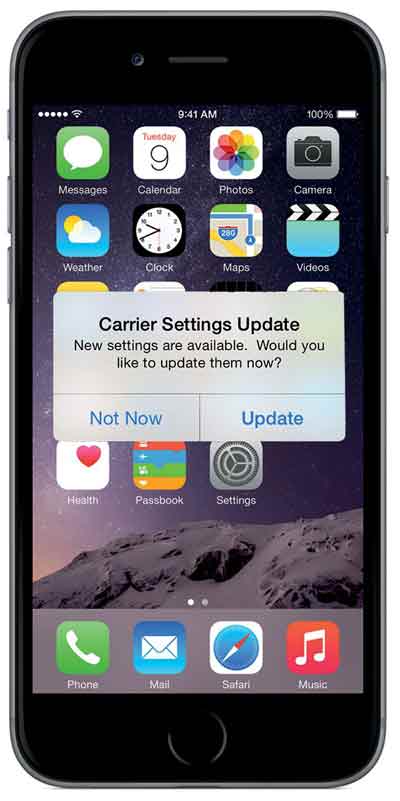
Setting>General<About
اگر آپدیتی موجود بود، یک پنجره ظاهر خواهد شد. روی آن ضربه بزنید و دستورالعمل های روی صفحه را دنبال کنید.
مرحله 6: بررسی خراب بودن سیم کارت
اگر گوشی ایفون شما همچنان خطای No Sim می دهد، شاید سیم کارت تان یک عیب سخت افزاری داشته باشد. یکی از راه ها برای تست سیم کارت تان این است که سیم کارت گوشی دیگری را درون گوشی خود جا بزنید و ببینید چه اتفاقی می افتد.

سیم کارت ها در سایز های معمولی، میکروسیم یا نانوسیم هستند اطمینان پیدا کنید که سیم کارت جدیدی که وارد می کنید هم سایز سیم کارت خود گوشی تان باشد. اگر خطای مربوط به «سیم کارت وجود ندارد» ناپدید شد پس سیم کارت تان شکسته است.
مرحله 7: اطمینان یابید که حساب شما معتبر است
یکی از دلایل این خطا ممکن است به خاطر این باشد که حساب کاربری تلفن همراه شما معتبر نیست. به منظور اتصال گوشی تان به یک شرکت مخابراتی شما باید یک حساب معتبر فعال از یک شرکت مخابراتی تلفن همراه داشته باشید. اگر حساب کاربردی شما لغو شده یا به حالت تعلیق درآمده باشد یا مشکل دیگری داشته باشد ممکن است خطای No Sim را مشاهده کنید. اگر هیچ کدام از روش های بالا مشکل شما را حل نکرد بهتر است بررسی کنید که آیا حساب کاربری شما در شرکت ارائه دهنده خدمات تلفن همراه تان فعال است یا خیر.
مرحله 8: اگر هیچ کدام از روش های بالا کار نکرد
اگر هیچ کدام از مراحل بالا مشکل سیم کارت شما را حل نکرد، احتمالا گوشی تان مشکلی پیدا کرده که خودتان نمی توانید از عهده حل آن بربیایید.

این جا زمانی است که باید به نزدیک ترین خدمات اپل استور مراجعه کنید یا با خدمات پشتیبانی فنی گوشی تان تماس برقرار کنید.



حميد 1397-09-03
ميخواهم علامت يا نشانه سيمكارتم از صحفه مبايل ايفون پنهان شود يا پس شود تنها انتن دهي نشان داده شود